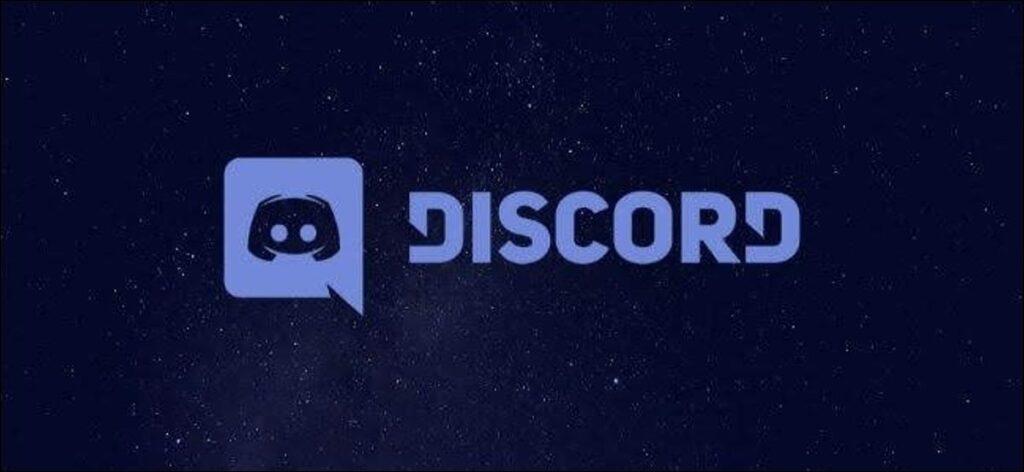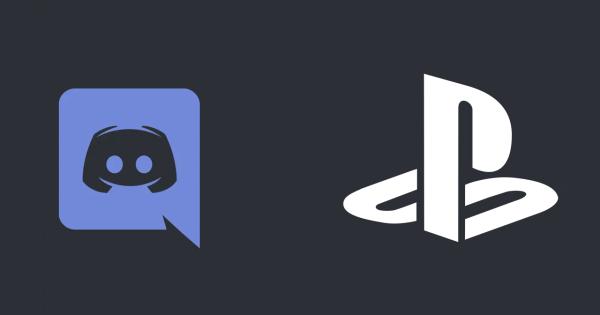Discord açılmıyor nasıl düzeltilir? konusunu sizler için derliyoruz. Discord, dünya çapındaki oyuncular için mükemmel bir uygulama, ancak arada sırada bazı sorunları oluyor. Kullanıcıların karşılaştığı en yaygın sorunlardan biri Discord’un açılmamasıdır.
Discord Açılmamasının Nedenleri
Discord’un açılmamasının birkaç nedeni var, ancak işte bu hatanın ana şüphelileri.
- Discord başka bir program tarafından engellendi.
- Discord sunucuları kapalı (nadir).
- Oyun cihazınızda çalışıyor. (Kaplama hatası)
- Hasarlı veya eksik dosyalar.
- Windows ile ilgili sorunlar.
Discord Açılmıyor Nasıl Düzeltilir?
Bu yöntemleri denemeden önce bu bağlantıya giderek Discord Web’i denemek isteyebilirsiniz. Uygulamanın bir web sürümü mevcut olduğundan, kolay düzeltmeyi denemekten daha iyi olabilirsiniz.
Yöntem 1: Kurulum dizininden Discord’u açın
Discord’u doğrudan kurulum dizininden başlatmayı bile deneyebilirsiniz.
- Dosya Gezgini’ni açın ve C:\ProgramData\%user%\Discord’a gidin. Not: Kullanıcıyı hesabınızın kullanıcı adıyla değiştirin.
- Discord.exe dosyasını bulun ve yönetici olarak çalıştırın.
Yöntem 2: Yerel Verileri ve Uygulama Verilerini Temizle
- Çalıştır’ı açmak için Windows + R tuşlarına basın.
- %appdata% yazın ve Tamam düğmesine tıklayın.
- Discord klasörünü bulun ve silin.
- Aynı şeyi yapın, ancak bu sefer %localappdata% yazın ve oradaki Discord klasörünü de silin.
- Son olarak cihazınızı yeniden başlatın.
Yöntem 3: Discord’u Görev Yöneticisi ve Komut İstemi ile Kapatın
- Görev Yöneticisi’ni açın ve Daha fazla ayrıntı’ya tıklayın.
- Discord gelen Uygulamalar bölümü ve seçim sonu Görevi sağ alt köşesinde.
- Discord’u yeniden açmayı deneyin.
Yöntem 4: Sistem Dosyası Taramasını Çalıştırın
- Arama çubuğuna Komut İstemi yazın ve yönetici olarak çalıştırın.
- Aşağıdaki komutu ‘sfc /scannow‘ girin ve ardından enter’a basın.
- Tarama tamamlandıktan sonra cihazınızı yeniden başlatın ve ardından Discord’u açmayı deneyin.
Yöntem 5: Proxy’leri Devre Dışı Bırak06
- Ayarlar’ı açın ve “Ağ ve İnternet” sekmesine tıklayın.
- Şimdi, “Proxy”ye tıklayın ve “Ayarları otomatik olarak algıla” ve “Proxy sunucusu kullan”ı kapatın.
- Discord’u yeniden açmayı deneyin.
Yöntem 6: Arka Plan Uygulamalarını Kapatın
- Ayarlar’ı açın ve “Gizlilik” sekmesine tıklayın.
- Arka plan uygulamaları’nı seçin ve ‘Uygulamaların arka planda çalışmasına izin ver’ seçeneğini kapatın.
- Cihazınızı yeniden başlatın ve Discord’u çalıştırın.
Discord Açılmıyor Hatası Çözümü
Discord açılmıyor hatası çözümü konusunun sonuna geldik bir başka makalemiz olan Discord RTC Bağlantı Hatası Nasıl Düzeltilir? konusuna da göz atabilirsiniz.